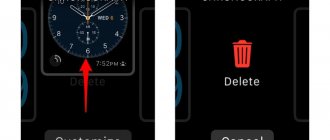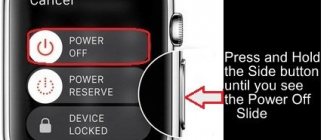Как использовать WhatsApp на Apple Watch Series 4, Series 3
Поскольку Apple Watch Series 4 и Series 3 поддерживают сотовую связь, вы можете общаться с друзьями более независимо и вам не нужно полагаться на подключение к Интернету, подключенного к iPhone.
Что вам нужно отметить, так это то, что IM + Messenger включил WhatsApp только на Apple Watch, и вам придется подождать, чтобы синхронизировать другие приложения в мессенджере.
Шаг 1. Прежде всего, вам необходимо загрузить IM + Watch на свои Apple Watch.
Для этого откройте приложение Watch на сопряженном iPhone → Нажмите кнопку «Поиск» в нижнем меню → Найти IM + Watch.
Это платное приложение, которое стоит всего 2,99 доллара.
Шаг 2. После загрузки приложения на Apple Watch установите его из списка доступных приложений на вкладке «Мои часы».
Когда IM + Watch появляется в кластере / сетке приложений Apple Watch, пора сканировать QR-код.
Шаг 3. На Apple Watch откройте IM + Watch, сразу отобразится QR-код.
Шаг 4. Теперь откройте WhatsApp на своем iPhone → Нажмите «Настройки» в нижнем меню; затем щелкните WhatsApp Web / Desktop.
Шаг 6. Здесь вам нужно нажать на опцию Сканировать QR-код, которая появляется на дисплее.
Шаг 7. Держите iPhone над Apple Watch, где отображается QR-код. Ваш iPhone быстро просканирует QR-код, и IM + Watch синхронизируются с вашим iPhone.
Теперь откройте IM + Watch на Apple Watch и начните использовать WhatsApp прямо из руки.
Все ваши контакты WhatsApp появятся на ваших Apple Watch; это займет некоторое время, так что наберитесь терпения. Когда появятся ваши контакты WhatsApp, нажмите один, а затем нажмите кнопку «Ответить», чтобы начать чат.
Часть 1. Почему мои Apple Watch не получает уведомления
Потеря связи может привести к потере связи между часами Apple Watch и iPhone. Уведомления больше не будут отображаться на вашем iPhone, когда часы Apple Watch отключаются от iPhone.
В случае потери соединения проверьте соединение, есть ли красный значок в виде X. Если значок отсутствует, это будет означать, что ваше соединение потеряно. Вам нужно будет переместить устройства ближе или починить часы Apple.
Часть 2. Почему мои Apple Watch не вибрируют, когда я получаю уведомление?
Если ваши Apple Watch не вибрируют при получении уведомлений, вы можете пропустить их. Устраните неполадки с часами Apple Watch с помощью этих советов, чтобы восстановить функцию вибрации.
- Убедитесь, что настройки уведомлений Apple Watch верны, чтобы вы могли получать тактильную обратную связь.
- Перезагрузите Apple Watch. Иногда причиной проблемы может быть мелкий технический конфликт.
- Убедитесь, что не вибрирует каждое приложение, а не только одно. Проверьте настройки приложения, чтобы узнать, только ли оно одно и настроено или оно на вибрацию.
Часть 3. Как исправить Apple Watch, не получающие уведомления
Если уведомления Apple Watch вообще не работают, вы можете попытаться выяснить, что не так. Посмотрим на них.
3.1 Убедитесь, что ваши Apple Watch не заблокированы
Вы заметили маленький значок замка на циферблате? Если вы ответили соответственно, ваши Apple Watch заблокированы паролем, и уведомления передаются на iPhone вместо заблокированных часов.
Введите свой пароль, чтобы разблокировать часы Apple Watch, и вы должны начать получать здесь уведомления.
3.2 Проверьте соединение Bluetooth на Apple Watch
Если ваши Apple Watch не получает уведомления сообщения или другие события, убедитесь. Что они подключены к сети Bluetooth вашего iPhone. Выполните следующие действия, чтобы проверить, подключены ли Apple Watch к iPhone через Bluetooth.
- Зайдите в приложение настроек на вашем iPhone.
- Нажмите на Bluetooth.
- Перейдите к устройствам и выберите Мои Apple Watch.
Если ваши Apple Watch не подключены к iPhone через Bluetooth, вы можете надеть их, выполнив этот процесс.
- Перейдите в приложение настроек на Apple Watch.
- Коснитесь Bluetooth.
- Включите Bluetooth.
3.3 Отключите режим «Не беспокоить» на Apple Watch
Если функция «Не беспокоить» включена, ваши Apple Watch не будут уведомлять вас. Когда вы получите электронное письмо, текстовые или другие сообщения, Apple Watch получают уведомления. Но не будут уведомлять вас, когда они будут получены.
Чтобы отключить режим «Не беспокоить» на Apple Watch, перейдите в приложение «Настройки Apple Watch». И нажмите «Не беспокоить». Переключатель «Не беспокоить» должен выключен.
3.4 Отключите «Cover to Mute»
Функция Cover to Mute работает аналогично режиму «Не беспокоить» на Apple Watch. В том смысле, что она отключает предупреждения. Отключите обложку, чтобы отключить звук в приложении «Часы», перейдя в «Мои часы»> «Звуки и тактильные ощущения». Затем переключите «Обложка», чтобы отключить звук.
3.5 Отключение обнаружения запястья
Если вы включите обнаружение запястья, ваши часы Apple Watch будут доставлять предупреждения Apple Watch. Только в том случае, если они распознают, что вы их носите.
Вы можете отключить эту функцию на Apple Watch, если она не работает должным образом.
( ПРИМЕЧАНИЕ: этот метод также будет работать, если вы хотите получать уведомления Apple Watch, даже если вы их не носите.)
3.6 Отмена и сопряжение iPhone и Apple Watch
Если ничего не работает, разорвите пару и выполните сопряжение Apple Watch. Убедитесь, что вы используете приложение Watch, чтобы завершить процесс. Это создаст резервную копию и позволит вам с легкостью ее восстановить.
3.7 Перезагрузите Apple Watch и iPhone
Простой перезапуск может сработать, но если это не сработает, рассмотрите возможность принудительного перезапуска Apple Watch. Также рекомендуется сбросить настройки iPhone, если у вас возникли проблемы с уведомлениями.
3.8 Обновите Apple Watch и iPhone — Apple Watch не получает уведомления
Из-за ошибки в watchOS доставка уведомлений может время от времени нарушаться. На вашем носимом устройстве должна быть установлена последняя версия watchOS. Вы можете выполнить обновление прямо со своих часов или iPhone, выполнив следующие действия.
- Переключитесь на Общие в приложении Watch.
- В меню выберите «Обновление программного обеспечения».
- В раскрывающемся окне выберите Загрузить и установить. «Установить сейчас» означает, что файл обновления уже загружен. Следуйте, нажав на него.
3.9 Отсутствие уведомлений для определенного приложения
Если вы на Apple Watch не получает уведомления от определенного приложения. Возможно, вы случайно отключили оповещения для этого приложения.
- Перейдите в приложение Watch на своем iPhone и нажмите «Уведомления».
- Прокрутив вниз, вы увидите список приложений, установленных на ваших Apple Watch. Найдите приложение, от которого вы не получаете уведомления, и нажмите на него.
- Убедитесь, что в приложении переключатель рядом с Показать оповещения включен. Вы узнаете, что «Показать оповещения» включены, когда переключатель рядом с ним станет зеленым.
Как работает Whatsapp на часах Apple Watch
Как быть невидимым в WhatsApp?
Whatsapp удобно использовать даже на дешевых смартфонах. Need Apple Watch станет поистине революционным продуктом. Пользователь сможет бесплатно обмениваться сообщениями с широким кругом контактов с помощью миниатюрного устройства. При этом для того, чтобы установить и настроить приложение на гаджет, не нужно прикладывать много усилий. Операционная система автоматически скопирует и сгенерирует выставленные настройки, которые были представлены на iPhone.
Apple Watch — уникальная разработка бренда, позволяющая всегда быть на связи. Умные часы компактны, принимают звонки, показывают точное время и выполняют множество полезных функций. Гаджет относится к категории мини-компьютеров, это новый этап в истории смартфонов. Гостей нашего портала интересует, можно ли установить мессенджер WhatsApp на Apple Watch и какие функции он будет поддерживать.
Установленная программа практически ничем не отличается от версии, установленной на телефон или персональный компьютер через эмулятор. Он обязательно содержит следующие возможности:
- отправлять короткие текстовые сообщения;
- сохранить историю переписки и вернуться к ней в удобное время.
- разговаривать с абонентами посредством голосовой связи;
- добавлять и удалять контакты;
- формировать групповые чаты по своему усмотрению;
- совершать звонки с помощью камеры (основной или фронтальной);
Пользовательская настройка напоминаний
Многие пользователи предпочитают выполнять настройку iWatch более щепетильно. Для этого в приложении Apple Watch на iPhone необходимо настроить параметры каждого приложения отдельно. Открывается доступ к пользовательским параметрам и дополнительным настройкам при помощи пункта меню Customs.
Напоминания от приложения «Активность» включают в себя большое количество уведомлений по каждому из запланированных событий, задач, а также ряд оповещений о достижении пользовательского уровня прогресса. При подробной настройке пользователь может выбрать, какие уведомления оставить, а какие отключить.
Напоминания календаря включают информацию о запланированных событиях и зафиксированных праздничных датах. Уведомления от приложения электронной почты будут напоминать вам только о входящих письмах. Системные сообщения iPhone нельзя систематизировать: они либо активны, либо отключены.
Настройки параметров раздела «Сообщения» позволяют пользователю изменять сигнал получаемых оповещений, частоту их повторной отправки и ряд других опций.
Установка WhatsApp на iWatch
Перед началом установки приложения умные часы должны быть сопряжены и синхронизированы с iPad 3, iPhone 6 plus или новее. Для этого зайдите в AppStore, скачайте приложение iWatch, которое отвечает за настройку гаджета. Затем смартфон (планшет) сопрягается с Apple Watch, в меню выбирается раздел «Поиск» или «Выбор». Затем нужно нажать на соответствующий значок программы и дождаться завершения загрузки. Вы также можете прокрутить вниз до вкладки «Доступные программы» и нажать «Загрузить» перед значком «WhatsApp».
Когда загрузка будет завершена, на главном экране часов появится значок приложения. Настройки Messenger автоматически синхронизируются с вашим телефоном. Чтобы получать уведомления на часы, необходимо включить автоматическую синхронизацию между устройствами.
1. Убедитесь, что Apple Watch и iPhone подключены.
Чтобы проверить, проведите вверх от нижней части экрана часов, чтобы получить доступ к Центру управления. Если вы видите зеленый значок iPhone в верхнем левом углу, это означает, что оба устройства подключены.
Если вы видите любой другой символ, например красный значок iPhone или красный крест, или значок Wi-Fi, подключите оба устройства, включив Bluetooth и Wi-Fi. Если это не сработает, посмотрите, как связать Apple Watch с iPhone.
Примечание. Если вы включили режим AirPlane на часах или iPhone, выключите его.
Использование стороннего разблокировщика iCloud
Если вы все еще хотите снять блокировку iCloud на своих Apple Watch, iPhone, iPad, Macbook или iPod, мы рекомендуем воспользоваться услугами следующих компаний.
Использование сторонней разблокировки iCloud
Пробная разблокировка заняла всего несколько дней и позволила нам войти в систему и перенастроить устройство с нашим Apple ID.
- откройте на гаджете программу iWatch;
- введите личный пароль для идентификации.
- воспользуйтесь функцией выбора или поиска в меню;
- дождитесь полной установки программы на умные часы;
Чтобы правильно управлять мессенджером, нужно убедиться, что приложения на паре связанных между собой гаджетов синхронизированы. Для передачи текстовой информации между Apple Watch и смартфоном следует выбрать один из вариантов в настройках:
- установить сейчас;
- установить позже.
Если все опции будут установлены сразу, все программы смартфона легко передадут информацию на умные часы.
Если вы выберете второй вариант, то при установке программы никаких дополнительных приложений не потребуется, но в дальнейшем вам нужно будет синхронизировать активность основного гаджета и Apple Watch в меню. Результатом описанного выше процесса будет появление знака «i» и своевременное получение всех уведомлений о полученных сообщениях.
Приложение Wots считается нестандартным для умных часов Apple Watch и часто не отображается на главном экране. Чтобы пользоваться мессенджером было максимально комфортно, нужно знать, как установить WhatsApp на Apple Watch.
WhatsApp может не отображаться на главном экране часов, поскольку это считается нестандартным.
Отключите режим «Не беспокоить».
Режим «Не беспокоить» гарантирует, что вам не будут мешать входящие уведомления. Таким образом, чтобы решить нашу проблему, важно убедиться, что режим «Не беспокоить» не включен.
Проведите вверх от нижней части экрана Apple Watch, чтобы перейти в Центр управления. Убедитесь, что значок полумесяца не фиолетовый. Если это так, нажмите на то же самое, чтобы отключить режим «Не беспокоить».
Возможности приложения
Возможность отправлять голосовые сообщения.
Функциональность приложения для умных часов WhatsApp ничем не отличается от стандартного приложения для других устройств.
Если приложение настроено правильно, оно сможет:
- получать и отправлять текстовые и голосовые сообщения;
- создавать резервные копии диалоговых окон.
- добавлять новые и редактировать существующие контакты;
- установить собственные звуки для звонков и уведомлений;
- совершать и принимать исходящие звонки;
Самая важная и полезная функция умных часов — голосовой набор, который позволяет точно распознавать речь и автоматически отображать ее на экране в виде символов.
Как включить уведомления
Если владелец не активировал опцию по отправке уведомлений у конкретного приложения, то не стоит винить все устройство. Включить их можно с помощью диалогового окна, которое возникает на циферблате сразу после установки приложения. Однако если приложение уже установлено, включить уведомления придется через приложение Вот на смартфоне.
Бесплатное приложение располагается на главном экране, потому что предусматривается разработчиками автоматически. В разделе «Мои часы» необходимо зайти в раздел «Уведомления», активировать нужный индикатор. Задача послам даже ребенку.
Таким образом, решение проблемы отсутствия уведомлений не требует обращения в фирменный салон. Активировать оповещения сможет каждый всего за пару минут.
Как настроить WhatsApp на Apple Watch 3,4?
Я хочу сразу начать с некоторой базовой информации и сказать, что официального приложения WhatsApp для Apple Watch просто не существует. Поэтому есть два варианта развития событий: получать уведомления о сообщениях как стандартный вариант или установить стороннюю программу и получить мини-версию приложения VotsUp».
Рассмотрим по очереди оба варианта.
Как включить уведомления WhatsApp на Apple Watch 3,4?
Если вы не хотите устанавливать что-либо от третьих лиц, вы можете ограничиться более стандартными уведомлениями, которые работают по умолчанию после установки WhatsApp на свой iPhone».
Стандартное уведомление WhatsApp на Apple Watch
То есть вы просто увидите, когда и от кого приходит сообщение. Вы не сможете ответить на звонок, но сможете просмотреть информацию о входящем звонке.
Все должно работать по умолчанию, без лишних настроек. Но если все же что-то пошло не так и вы не получаете никаких уведомлений о звонках или сообщениях, последняя часть статьи для вас.
Установка сторонних клиентов WhatsApp на Apple Watch 3,4
Как это часто бывает, если в продуктах Apple чего-то не хватает с точки зрения программного обеспечения, сторонние разработчики обычно берут на себя эту деятельность.
Так случилось с клиентами для WhatsApp, их много и они смогут адаптироваться под вас в отсутствие официальной версии. Монтаж любого аналога происходит следующим образом:
- зайдите в приложение Watch на вашем iPhone (если нет, установите его из App Store);
- перейдите на вкладку «Поиск» и напишите в строке WhatsApp;
- перед вами появился список клиентов «WhatsApp», вы можете установить все, что захотите (есть и платные, и бесплатные);
Смотреть — Поиск — WhatsApp — Скачать
- после установки откройте его на Apple Watch и появится QR-код;
- откройте WhatsApp на iPhone, выберите «Настройки» — «WhatsApp Web» — «Сканировать QR-код;
- разумеется, мы сканируем QR-код на часах с помощью айфона, ждем некоторое время (10-30 секунд) и настройка завершена.
Таким образом вы получите уменьшенную версию приложения на часах. Теперь вы можете делать то, к чему привыкли, только время на часах.
Завершение
Установить WhatsApp для Apple Watch довольно просто. Достаточно скачать и настроить на Айфоне приложение iWatch, а затем настроить параметры отправки и получения уведомлений. Впрочем, их отображение – это не главная функция этого дуэта.
К примеру, вы сможете отвечать на входящие сообщения, а также управлять списком контактов. Все совершенные действия автоматически будут учитываться в мобильном приложении. Однако совершать аудио- или видеозвонки все же не получится, несмотря на наличие встроенного микрофона.
Сообщения/звонок WhatsApp не отображаются на Apple Watch 3,4. Не приходят уведомления
Многие пользователи все чаще жалуются, что иногда уведомления о сообщениях или звонках из приложения WhatsApp просто не приходят. Если вы столкнулись с такой проблемой, выполните следующие действия:
- Стандартные уведомления. Во-первых, убедитесь, что в приложении включены предупреждения. Для этого зайдите в Настройки — Уведомления — найдите WhatsApp и откройте этот пункт, убедитесь, что активен допуск к уведомлениям.
Настройки — Уведомления — WhatsApp — Разрешить уведомления
Уведомления Apple Watch. Теперь откройте приложение «Часы», на вкладке «Мои часы» найдите «Уведомления» — убедитесь, что установлен флажок «Повторять iPhone.
Поставьте галочку напротив Repeat iPhone
Помимо всего этого, вы можете получить доступ к приложению отдельно и делать персонализированные уведомления с разными параметрами.
Если эти пункты не помогли вам вернуть уведомления, давайте просто разорвем пару (полностью отключив часы от iPhone) и снова создадим пару.
Напоследок хотелось бы добавить пункт «Не беспокоить». Если он активен на ваших часах, вы точно не будете получать уведомления.
Как включит и настроить уведомления WhatsApp на iPhone
После того, как вы скачали WhatsApp на смарт — часы, следует выполнить настройку уведомлений. Для этого следует зайти в Настройки телефона, затем перейти в раздел данного приложения, и перевести тумблер в положение «Включено». Затем рекомендоваться отрегулировать звуковой сигнал, который будет оповещать вас о происходящих событиях в программе.
Сразу стоит ответить на животрепещущий вопрос многих пользователей: почему не приходят уведомления WhatsApp на iPhone 5s или других моделей? Причина может скрываться в некорректной настройке оповещений, о которой мы написали выше.
Особенности управления программой
важно знать, что приложение будет использоваться одновременно на двух гаджетах — смартфоне и часах. Очень важно синхронизировать его работу, чтобы получать сообщения и звонки без сбоев и зависаний ПО.
Умные часы предложат вам 2 варианта установки:
- теперь;
- после.
оптимально отдать предпочтение первому предложению; в этом случае предусмотрена автоматическая передача данных со смартфона на часы.
Аналогичные программы
Существуют неофициальные клиенты, которые расширяют ограниченный функционал WhatsApp для смарт-часов. Среди них:
- Chatify.
- WatchChat 2.
- WristApp.
Последние 2 приложения являются платными, поэтому следует рассмотреть пример установки Chatify:
- Открыть Apple Store на часах. Найти Chatify, установить.
- Открыть приложение. На экране появится QR-код.
- Открыть Ватсап на смартфоне. В настройках выбрать WhatsApp Web и отсканировать код.
- Далее произойдет автоматическое подключение к учетной записи мессенджера, после чего Chatify можно пользоваться.
Аналоги WhatsApp для Apple Watch Series 5
Но не стоит раньше времени расстраиваться, ведь есть сторонние клиенты и у них есть отличные возможности.
Из них можно отметить следующие варианты:
- WristApp для WhatsApp (2,99 доллара.);
- WatchChat 2: для WhatsApp (2,99 доллара США.).
- Chatify для WhatsApp (бесплатно);
Не знаю, что лучше. Но я предлагаю начать с бесплатной версии, и если она вам нравится, вы можете рассмотреть другие.
Возможно, вы не захотите платить деньги за то, что не будете использовать в полной мере.
Как настроить аналог WhatsApp на Apple Watch Series 5
Они обладают большинством функций стандартного мессенджера, и при его установке вам нужно будет выполнить следующие шаги:
- откройте скачанное приложение на часах (должен появиться QR-код);
- запустите WhatsApp на своем телефоне;
- сразу зайти в Настройки — WhatsApp Web — Сканировать QR-код;
- просканируйте все эти QR-коды, и тогда произойдет волшебство настройки.
Нет информации о том, появится ли в будущем официальная версия VotsUp.
Но хорошая новость в том, что вы можете использовать сторонних разработчиков.
Полезные советы: как решить проблемы с обновлением iOS 15 на iPhone
Ваш iPhone не работает должным образом? iOS System Recovery поможет решить любые проблемы с системой iOS. И восстановит нормальную работу вашего iPhone / iPad, включая белые логотипы Apple, режим DFU / восстановления. Зацикливание при запуске и многое другое. Обычно это может исправить проблемы iOS, не вызывая потери данных .
Вместе с iPhone 13, iPhone 12, iPhone 12 mini и iPhone 12 Pro Apple представила iOS 15 (Max). Последняя версия решает некоторые типичные проблемы iOS, такие как отсутствие ответа с экрана iPhone. Или перезагрузка устройства, среди прочего. Многие потребители жаловались, что обновление iOS 15 останавливается на запрошенном обновлении при его установке.
Вы можете решить проблему с обновлением IOS, выполнив следующие простые шаги.
Шаг 1. Выберите режим ремонта.
На вашем компьютере загрузите, установите и запустите iOS System Recovery. Затем выберите «Стандартный режим» на главном экране.
Шаг 2. Загрузите пакет прошивки.
Выберите версию прошивки, совместимую с вашим устройством, и щелкните вариант загрузки.
Шаг 3. Почините свой iPhone или iPad — Если на Apple Watch не получает уведомления
После завершения загрузки микропрограммы нажмите кнопку «Исправить сейчас», чтобы начать восстановление системы.
Проблемы с подключением Apple Watch к iPhone могут вызывать беспокойство. Если вы будете следовать указанным выше рекомендациям, вы найдете решение проблем. Связанных с вашими часами Apple.
ПОСЛЕДНИЕ ЗАПИСИ В РУБРИКЕ
Картинка в картинке iOS 14, работает на YouTube или нет?
Apple анонсировала новое программное обеспечение для iPhone, iOS 14, во время своей ежегодной конференции WWDC в понедельник. Обновленная версия iOS … Подробнее…
YouTube картинка в картинке не работает на iOS 14 — Исправление
В YouTube картинка в картинке не работает на iOS 14, это может быть связано с многими фактором, которые мы разобрали … Подробнее…
Не удается установить живые обои на iPhone: Исправление
Живые обои — это очень интересный способ оживить экран блокировки iPhone. Мало того, что они выглядят великолепно, в том, чтобы оживить статичные … Подробнее…
На iOS 14 виджет погоды работает не правильно: Исправлено
В iOS 14 появились виджеты, и вскоре они стали незаменимыми эстетиками для многих пользователей. И среди множества виджетов наиболее часто используемым, вероятно, … Подробнее…
Проблемы iOS 14.4.1: с отпечатками пальцев, с обновлением и другие
Apple недавно выпустила небольшое обновление безопасности под названием iOS 14.4.1. Это обновление посвящено настройкам безопасности WebKit, чтобы предотвратить некоторые вредоносные … Подробнее…
Сложности, возникающие при установке
Условия должны быть соблюдены пользователем, который хочет поставить программу на умные часы.
- Для установки нужен iPhone, смартфон на ОС Android работать не будет.
- Приложение необходимо скачать с официального сайта.
- Версия iPhone должна быть не менее шестой.
- Во время установки обязательно закройте все остальные запущенные программы.
- iOS 2 или новее.
Проблемы при установке Ватсап на умные часы
В Сети и на официальном сайте проекта есть несколько тем, которые касаются популярных ошибок и проблем во время установки Вот Сапа на Эпл Вотч. Рассмотрим особенности каждого феномена и приведем пример нейтрализации негативного влияния. Для удобства восприятия разобьем дальнейшее повествование на несколько логических блоков.
Нестабильный интернет
Для скачивания дистрибутива программ важно иметь стабильное интернет-соединение. Так процедура пройдет максимально быстро, просто и бесконфликтно. Если есть какие-то неполадки, проверьте настройки роутера. Альтернативный вариант – переключиться на мобильный интернет.
Отсутствие разрешений
Важно, чтобы вы дали Ватсапе все необходимые ему для работы разрешения. К примеру, на доступ к периферийным устройствам, а также право на отправку push-уведомлений. Поэтому проконтролируйте процесс, чтобы синхронизация двух устройств прошла в штатном режиме.
Активность Bluetootch и беспроводных сетей
Так как смартфон, мессенджер и умные часы работают на беспроводных сетях, важно, чтобы их модули постоянно работали. В таком случае удастся избежать проблем с синхронизацией, а также это обеспечит возможность использовать заложенный разработчиками функционал всех устройств.
Если приложение установлено, но уведомления на часы не приходят
Если вы не получаете уведомления на Apple Watch, вам необходимо настроить способ их получения. На iPhone откройте приложение Watch, затем щелкните вкладку «Мои часы», затем щелкните запись «Уведомления». В открывшемся списке найдите WhatsApp и проверьте положение ползунка. Он должен быть включен, тогда будут приходить уведомления.
Важно: программа будет корректно работать, когда умные часы находятся на запястье. Если вы заберете их из рук, уведомления не поступят.
Нюансы установки мессенджера
Инсталляция WhatsApp на Apple Watch производится в 3 шага:
- установка мессенджера на главное устройство – iPhone или iPad;
- загрузка утилиты iWatch;
- синхронизация гаджетов.
Для решения первой задачи нужно сделать следующее:
- Открыть цифровой магазин App Store, тапнув по его иконке.
- Коснуться значка с изображением лупы.
- Набрать в строке поиска WhatsApp и скачать приложение, нажав на кнопку «Загрузить».
- Тапнуть по надписи «Установить».
- Сканировать лицо или отпечаток пальца, когда система попросит об этом.
- Запустить WhatsApp и зарегистрировать новую учетную запись, если это не было сделано ранее.
Для установки мессенджера нужно зайти в магазин App Store.
Утилита iWatch обеспечивает совместную работу основного устройства и смарт-часов. Она тоже есть в App Store.
Для синхронизации сделайте следующее:
- Включите смарт-часы и наденьте их на руку.
- Запустите на iPhone или iPad утилиту iWatch.
- На главной панели выберите пункт «Создать пару».
- Поднесите Apple Watch к основному устройству и дождитесь сообщения об их обнаружении.
- Нажмите кнопку «Продолжить».
- Ответьте на запросы системы о том, какую информацию и с какой частотой отображать на циферблате.
- Расположите телефон над анимацией на экране.
- Дождитесь подтверждения создания пары.
- Промотайте страницу и войдите во вкладку «Уведомления».
- В списке программ, способных работать с часами, найдите WhatsApp и переведите ползунок рядом с ним в активное положение (он станет зеленым).
Чтобы синхронизировать iPhone и iWatch, нужно создать пару.
Значок мессенджера появится на главном экране Apple Watch.
Теперь пользователь сможет:
- Узнать о поступлении звонка или сообщения на мессенджер.
- Ответить с помощью голосового ввода в текстовом или звуковом формате.
- Добавить отправителя послания в список контактов или, наоборот, удалить.
- Создать резервную копию любого чата.
- Выбирать тип звукового сигнала для оповещения.
Система распознает голос пользователя, что позволяет тому не только набирать текстовые сообщения, но и отдавать команды.
Важная информация о смарт-приложении
Перед установкой WhatsApp на часы пользователь должен понять, с какими трудностями он может столкнуться и какие преимущества он может получить от использования мессенджера. Например, вводить текст для сообщения на смартфоне неудобно, поэтому производитель подумал о такой опции, как голосовой ввод. Кроме того, приложение имеет возможность:
- настроить список контактов;
- автоматически выводит речь на монитор.
- четко узнавать голос;
Выводы
Приложение WhatsApp устанавливается на гаджет Apple Watch так же, как и любая другая программа. Есть несколько условий, наличие которых необходимо для правильной работы и при соблюдении сложностей с установкой и настройкой не возникнет:
- проверьте версию iPhone и операционную систему;
- временно закройте все программы.
- не скачивайте программу со сторонних ресурсов;
С приложением WhatsApp теперь нет необходимости еще раз подходить к телефону, чтобы проверить: произошло ли что-то важное или не достойное внимания.
Источники
- https://WhatsAp-com.ru/faq/whatsapp-dlya-apple-watch-kak-ustanovit.html
- https://www.easydoit.ru/whatsapp/kak-nastroit-vatsap-na-eppl-votch/
- https://inflife.ru/whatsapp-dlya-apple-watch/
- https://guide-apple.ru/kak-ustanovit-whatsapp-na-apple-watch-34/
- https://smart-planets.ru/umnye-chasy/kak-ustanovit-whatsapp-na-apple-watch/
- https://tech4sport.ru/umnie-chasi/ustanovka-whatsapp-na-apple-watch
- https://ru.appmess.com/news/31341-kak-ispolzovat-whatsapp-na-apple-watch-series-4/
- https://guide-apple.ru/kak-ustanovit-whatsapp-na-apple-watch-series-5/
Подключите iPhone к сети для уведомлений сторонних приложений.
Само собой разумеется, что для получения уведомлений от стороннего приложения, такого как WhatsApp, ваш iPhone должен быть подключен к Wi-Fi или сотовой сети.
Если это не так, откройте приложение «Настройки» на iPhone и подключитесь к сети Wi-Fi или включите сотовую передачу данных.